如何在 Windows 11/10 上下載英特爾核芯顯卡控制面板
已發表: 2022-04-30Intel HD Graphics 控制面板是 Intel 的實用程序,可用於調整或監控設備的 Intel 圖形適配器的設置。 如果您正在尋找在您的設備上下載它的選項或方法,下載英特爾高清顯卡控制面板非常簡單。 我們在下面的文章中列出了兩種簡單快捷的方法。 瀏覽它們並選擇最合適的替代方案,以在 Windows 10、11 或其他設備上執行英特爾核芯顯卡控制面板下載。
如何在 Windows 上下載英特爾核芯顯卡控制面板
您可以下載最新的英特爾顯卡驅動程序以下載英特爾顯卡和媒體控制面板,也可以直接從 Microsoft 商店下載。 我們已經提到了兩者的分步說明,選擇其中任何一個在您的 Windows PC 上安裝英特爾高清顯卡控制面板
方法一:下載英特爾顯卡驅動
英特爾高清顯卡控制面板附帶英特爾的顯卡驅動程序。 因此,通過下載最新的英特爾顯卡驅動程序,您的設備上也將獲得一個控制面板。 要下載圖形驅動程序,您可以選擇以下任何一種方法。
手動下載顯卡驅動
下載最新驅動程序最安全的方法是從製造商的官方網站。 驅動程序軟件是必不可少的,因為它有助於管理硬件和操作系統之間的正確通信通道。 因此,製造商會在其官方網站上發布定期驅動程序更新。
以下是從英特爾官方網站下載英特爾顯卡驅動程序和安裝英特爾高清顯卡控制面板的方法。
訪問英特爾官方網站。 在下載部分搜索與您的操作系統兼容的驅動程序。 選擇 Windows 版本 32 位或 64 位。 按照屏幕上的說明下載並安裝它。 正確安裝圖形驅動程序後,重新啟動 Windows PC 以添加更新。
隨著顯卡驅動英特爾高清顯卡控制面板下載Windows,10會自動安裝。 但是手動下載驅動程序需要計算機技能、時間和耐心。
從 Bit Driver Updater 下載圖形驅動程序
如果您是一個沒有足夠技術知識並且沒有時間更新驅動程序的用戶,那麼您更新驅動程序的最佳選擇是通過驅動程序更新程序軟件。 它將自動下載您系統的所有驅動程序要求。
Bit Driver Updater 就是這樣一種工具,可以一鍵下載所有驅動程序軟件。 此外,您可以在 Bit Driver Updater 工具的幫助下備份和恢復驅動程序數據、對未決的驅動程序更新執行快速掃描、下載經過認證的驅動程序以及安排驅動程序下載。
通過該工具的高級版升級,您可以解鎖多種功能,包括來自支持的 24*7 幫助和改進的 PC 性能。 Pro 升級版提供完整的 60 天退款保修,絕對值得一試。
無需再浪費時間閱讀以下說明,通過 Bit Driver Updater 自動下載圖形驅動程序。 這將在您的 Windows PC 上自動下載 Intel HD 圖形控制面板。
第 1 步:通過下載鏈接下載該工具。 雙擊下載的可執行文件並應用說明安裝 Bit Driver Updater。
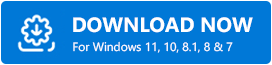

第 2 步:啟動軟件並單擊掃描驅動程序選項以在您的 PC 上查找待處理的驅動程序更新。 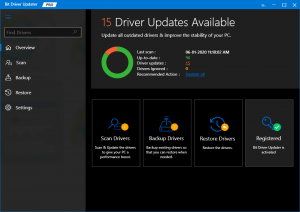
第 3 步:從列表中選擇英特爾顯卡驅動程序旁邊的立即更新選項。 如果您想更新所有驅動程序,請單擊全部更新選項。 (這僅適用於使用專業版 Bit Driver Updater 的用戶)。
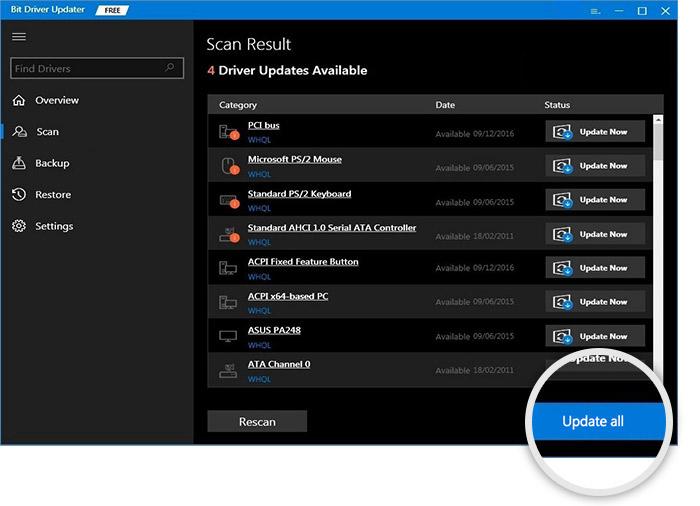
第 4 步:下載完成後,單擊驅動程序文件並安裝它。
應用更新的 Intel HD 圖形控制面板 重新啟動您的 Windows 設備。 您現在將自動在設備上安裝更新的圖形驅動程序。
另請閱讀:如何下載和更新 Intel UHD Graphics 620 驅動程序
方法 2:通過 Microsoft Store 下載 Intel HD Graphics Control Panel
雖然使用英特爾顯卡驅動程序安裝英特爾高清顯卡控制面板更容易,但還有另一種方法可以做到這一點。 如果您是 Windows 10 或 11 用戶,您可以從設備的 Microsoft 商店下載英特爾圖形和媒體控制面板。
請參閱以下步驟在您的設備上下載英特爾核芯顯卡控制面板
第 1 步:訪問 Microsoft 商店中英特爾核芯顯卡控制面板頁面的直接鏈接。
第 2 步:檢查您的系統規格是否符合最低或要求的規格。 
第 3 步:現在單擊“獲取”選項。 這會將您重定向到 Windows 設備上的 Microsoft Store 應用。 
第 4 步:在應用程序中再次單擊獲取選項。 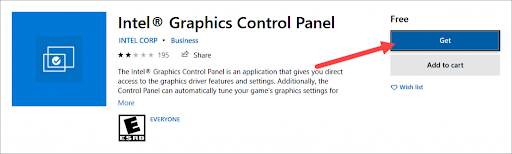
等待 Windows 設備上的英特爾核芯顯卡控制面板下載完成。 通過應用顯示的說明進行安裝。
另請閱讀: Windows 上的英特爾管理引擎接口驅動程序下載
在 Windows 11/10 上下載英特爾核芯顯卡控制面板:完成
在我們的教程指南中就是這樣,在您的 Windows 設備上下載英特爾核芯顯卡控制面板。 選擇任何替代方案,以便在 Windows 10 或 11 設備上輕鬆下載和安裝英特爾圖形和媒體控制面板。 需要進一步幫助? 還是下載有問題? 在下面的評論中與我們聯繫。
如果您發現這篇文章有助於解決您的問題,請不要忘記訂閱我們的時事通訊。 在 Facebook、Twitter、Instagram 和 Pinterest 上關注我們,永遠不會錯過我們博客的更新。
